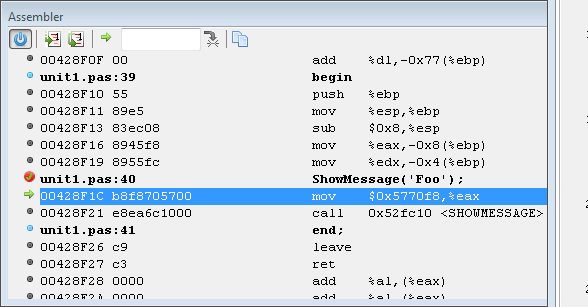Difference between revisions of "IDE Window: Assembler/fr"
(Copy from english version + title translation) |
|||
| Line 15: | Line 15: | ||
[[File:Assembler.png]] | [[File:Assembler.png]] | ||
| − | + | Montre une vue de l'assembleur du code en cours d'exécution. Ceci peut être utilisé avec la fénêtre [[IDE_Window:_Registers/fr|Registres]]. | |
=== Données affichées === | === Données affichées === | ||
| − | ; | + | ;Adresse: |
| − | ; | + | ;Contenu hexadécimal: |
| − | ;Asm | + | ;Instruction Asm: La sortie dépend de votre CPU |
| − | ;Pascal | + | ;Lignes Pascal: Si les sources Pascal sont disponibles, alors elles sont montrées en avant de leur représentation ASM. |
=== Interface === | === Interface === | ||
| − | ;<u> | + | ;<u>Barre de défilement verticale</u>: La barre de défilement verticale se comporte de mannière différente des barres de défilement verticale habituelles. Étant donné que les données d'assemblage peuvent continuer jusqu'à une étendue inconnue dans les deux sens, il n'y a pas de plage fixe. Déplacez et maintenez le curseur dans l'une ou l'autre direction pour faire défiler. Plus vous déplacez le curseur de la position centrale, plus le défilement est rapide. S'il est relâché, le curseur revient au centre |
| − | <u> | + | <u>Barre d'outils</u> |
| − | ;[[File:debugger power.png]] | + | ;[[File:debugger power.png]] Marche/arrêt: Eteint le désassembleur. Les données désassemblées actuelles sont conservées telles quelles. Si l'emplacement actuel change, il sera indiqué uniquement dans les données. Introduit pour faire face au chargement lent des données, car la récupération de données à partir de gdb prend un temps considérable. Il offre un moyen rapide de désactiver temporairement le chargement afin que d'autres fenêtres de débogage puissent afficher leurs données plus tôt. |
| − | ;[[File:menu_stepinto_instr.png]] | + | ;[[File:menu_stepinto_instr.png]] Passer au-dessus ou dans (une instruction asm) : pas à pas (dans) une instruction asm, au lieu d'instructions pascales entières. Entrera dans les sous-programmes.. |
| − | ;[[File:menu_stepover_instr.png]] | + | ;[[File:menu_stepover_instr.png]] Pas au-dessus (une instruction asm) : pas à pas (au-dessus) d'une instruction asm, au lieu d'instructions pascales entières. Ignorera les sous-programmes. |
| − | ;[[File:debugger_current_line.png]] | + | ;[[File:debugger_current_line.png]] Retour à l'adresse actuelle : Retourne au point d'exécution actuel. |
| − | ;[[File:callstack_show.png]] | + | ;[[File:callstack_show.png]] Aller à l'adresse personnalisée : affiche les données à l'adresse saisie dans le champ de saisie. |
| − | ;[[File:laz_copy.png]] | + | ;[[File:laz_copy.png]] Copier dans le presse-papiers : copie la ou les lignes sélectionnées dans le presse-papiers. |
| − | <u> | + | <u>Menu contextuel</u> |
| − | [[File:Assembler_popup.png| | + | |
| − | + | [[File:Assembler_popup.png|Droite]] | |
| + | Copie les lignes sélectionnées vers le presse-papier. | ||
<br style="clear:both" /> | <br style="clear:both" /> | ||
| − | === Utilisant les mêmes touches pour la | + | === Utilisant les mêmes touches pour la pas à pas en Pascal ou en ASM === |
| − | + | Les réglages par défaut du clavier sont: | |
| − | * {{keypress|F7}} or {{keypress|F8}}: | + | * {{keypress|F7}} or {{keypress|F8}}: passe dans/au dessus une instruction Pascal |
| − | * {{keypress|Alt}}-{{keypress|F7}} | + | * {{keypress|Alt}}-{{keypress|F7}} ou {{keypress|Alt}}-{{keypress|F8}}: passe dans/au dessus une instruction ASM |
| − | + | Ces touches agiront, indépendamment de la fenêtre focalisée. | |
In the keyboard mapping (editor options) under "Run Menu" are also entries: | In the keyboard mapping (editor options) under "Run Menu" are also entries: | ||
Revision as of 14:34, 9 April 2022
│
English (en) │
français (fr) │
Menu principal > Voir > Fenêtre de débogage > Assembleur
Fenêtre de la pile d'appels > Menu contextuel > Afficher l'assembleur
Important
Vous devez configurer le débogueur et démarrer le projet pour le déboguer. Seulement alors la fenêtre deviendra utile.
Assembleur
Montre une vue de l'assembleur du code en cours d'exécution. Ceci peut être utilisé avec la fénêtre Registres.
Données affichées
- Adresse
- Contenu hexadécimal
- Instruction Asm
- La sortie dépend de votre CPU
- Lignes Pascal
- Si les sources Pascal sont disponibles, alors elles sont montrées en avant de leur représentation ASM.
Interface
- Barre de défilement verticale
- La barre de défilement verticale se comporte de mannière différente des barres de défilement verticale habituelles. Étant donné que les données d'assemblage peuvent continuer jusqu'à une étendue inconnue dans les deux sens, il n'y a pas de plage fixe. Déplacez et maintenez le curseur dans l'une ou l'autre direction pour faire défiler. Plus vous déplacez le curseur de la position centrale, plus le défilement est rapide. S'il est relâché, le curseur revient au centre
Barre d'outils
 Marche/arrêt
Marche/arrêt- Eteint le désassembleur. Les données désassemblées actuelles sont conservées telles quelles. Si l'emplacement actuel change, il sera indiqué uniquement dans les données. Introduit pour faire face au chargement lent des données, car la récupération de données à partir de gdb prend un temps considérable. Il offre un moyen rapide de désactiver temporairement le chargement afin que d'autres fenêtres de débogage puissent afficher leurs données plus tôt.
 Passer au-dessus ou dans (une instruction asm)
Passer au-dessus ou dans (une instruction asm)- pas à pas (dans) une instruction asm, au lieu d'instructions pascales entières. Entrera dans les sous-programmes..
 Pas au-dessus (une instruction asm)
Pas au-dessus (une instruction asm) - pas à pas (au-dessus) d'une instruction asm, au lieu d'instructions pascales entières. Ignorera les sous-programmes.
 Retour à l'adresse actuelle
Retour à l'adresse actuelle- Retourne au point d'exécution actuel.
 Aller à l'adresse personnalisée
Aller à l'adresse personnalisée - affiche les données à l'adresse saisie dans le champ de saisie.
 Copier dans le presse-papiers
Copier dans le presse-papiers - copie la ou les lignes sélectionnées dans le presse-papiers.
Menu contextuel
![]() Copie les lignes sélectionnées vers le presse-papier.
Copie les lignes sélectionnées vers le presse-papier.
Utilisant les mêmes touches pour la pas à pas en Pascal ou en ASM
Les réglages par défaut du clavier sont:
- F7 or F8: passe dans/au dessus une instruction Pascal
- Alt-F7 ou Alt-F8: passe dans/au dessus une instruction ASM
Ces touches agiront, indépendamment de la fenêtre focalisée.
In the keyboard mapping (editor options) under "Run Menu" are also entries:
- Alt-⇧ Shift-F7 or Alt-⇧ Shift-F8: "Step into,over (Context)
Those will step asm only if the assembler window is focused, and step pascal otherwise.
The key mapping can be changed, for the unmodified F7/F8 to act on context.
Améliorer la vitesse en utilisant le bouton Power
The debugger will disassemble the required memory range after each step, or each run. This may require some time.
During single stepping the next execution point often is in already disassembled data. If you code is not self-modifying, then you can use the power button to disable the repeated disassembling. Once you stepped to the border of the disassembled range, you need to turn power on to allow disassembling the next block of data. Once you have the next block of data turn it off again. And so on.
Portée
The assembler window does not follow any scope.
The Stack window (context menu) allows to jump to the address of any stackframe. This acts like jumping to a custom address, the ![]() button will always return to the execution point at the top stack frame.
button will always return to the execution point at the top stack frame.